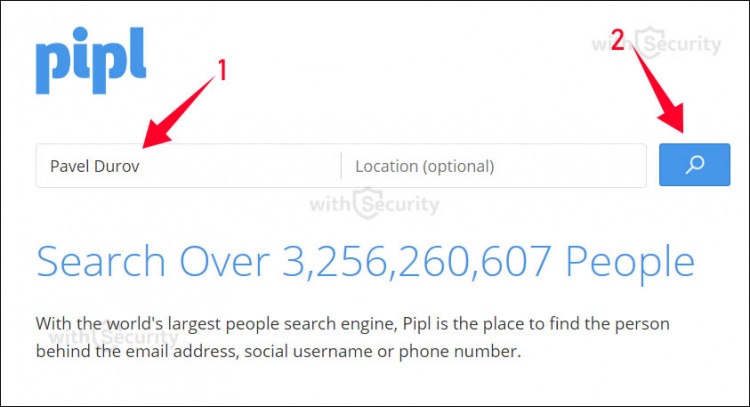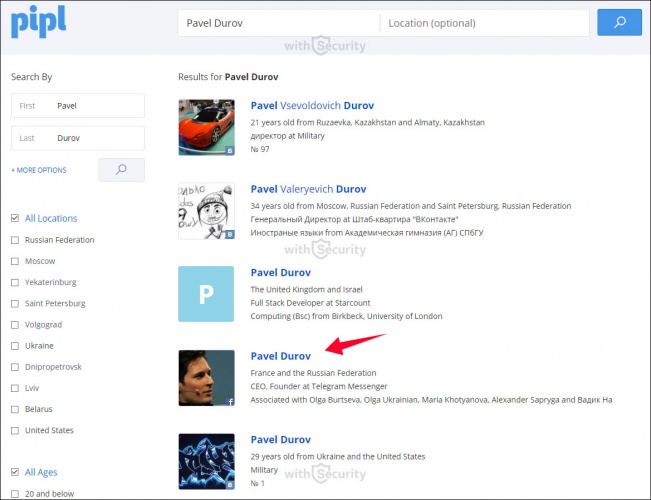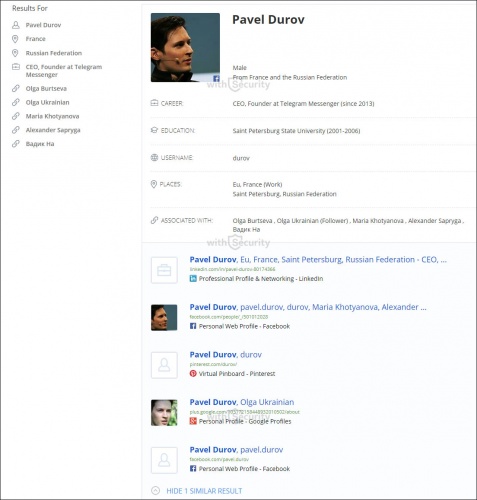Бойцы!
В World of Tanks началось «Новогоднее наступление 2022» — одно из самых долгожданных праздничных событий. Появилась и праздничная почта. С её помощью вы можете обмениваться с друзьями подарками, внутри которых найдёте малые коробки. Отправляя по 10 подарков в день с помощью праздничной почты, вы сможете зарабатывать знаки дружбы, за которые получите уникальные элементы внешнего вида.
Но и это не всё! Помимо праздничной почты вас ждёт множество различных бонусов за игру в составе взвода или выполнение реферальной программы.
В этой статье мы расскажем, где можно найти новых друзей в World of Tanks!
Внутри клиента игры
В самой игре огромное множество способов найти друзей. Один из них — прямо в бою.
Игра взводом
Самый простой способ найти напарника — нажать «Поиск игроков» в разделе «Создать взвод». Система автоматически подберёт совзводных по множеству критериев: рейтинг игрока, количество боёв на каждом уровне техники, машины в Ангаре и т.д. Часть желаемых параметров можно указать самостоятельно.
Таким же способом можно создать взвод самому и запустить автоподбор игроков.
Ещё один способ найти союзника — выбрать его прямо в бою. Так намного проще оценить его уровень игры и определить, насколько комфортно вам будет сражаться в дальнейшем.
Чтобы создать динамический взвод прямо в бою, после 30-секундного отсчёта зажмите Ctrl, наведите курсор на имя союзника и щёлкните правой кнопкой мыши. В выпавшем списке выберите «Пригласить во взвод».
За игру в составе взвода вы получите до 15% бонуса к кредитам и боевому опыту за бой. Бонус не распространяется на динамические взводы.
Подробнее о создании взводов можно узнать в соответствующих статьях:
- Как играть взводом
- Динамические взводы
Кланы
Клан — это сообщество игроков, организованное для совместной игры. Вопреки распространённому мнению кланы далеко не всегда навязывают обязательную игру по строгому расписанию. Часто это группа по интересам, созданная для удобного поиска знакомых, друзей и напарников во взвод.
Самый простой способ найти клан — включить автоподбор с множеством настраиваемых параметров, будь то прайм-тайм игроков, язык общения, минимальное число бойцов в клане и так далее.
Общий чат
Кому ближе живое общение, всегда могут открыть вкладку общего чата в нижней части экрана окна Ангара. Там регулярно можно встретить сообщения о поиске игрока во взвод или в клан. Остаётся только откликнуться на зов.
Не забудьте включить в настройках игры пункты «Принимать приглашения во взвод в бою» и «Принимать запросы на добавление в „друзья“».
За пределами World of Tanks
Все способы выше так или иначе касались взаимодействия с игроками внутри игры. Но есть множество других официальных (и не только) площадок, где можно найти друзей.
Официальный Discord-сервер
Discord-сервер игры «World of Tanks CIS» — это площадка для голосового общения. Здесь вы найдёте множество комнат под взводы, причем как для двух, так и для трёх игроков. Существуют комнаты для общения или прослушивания музыки от Wargaming.fm. Также есть большое количество тематических текстовых разделов. В отличие от форумов, Discord-каналы строятся не на темах, а по принципу чатов: сообщения идут одним потоком.
Официальный форум игры
Официальный форум игры — основная площадка для общения игроков на различные темы. Отдельным блоком идёт клановый раздел, внутри которого есть вербовочный пункт. Именно там игроки могут найти как напарников во взвод, так и клан.
- Поиск взвода
- Поиск клана
Реферальная программа
Все вышеописанные способы и площадки для общения помогут вам найти новых друзей и по максимуму использовать возможности праздничной почты во время Новогоднего наступления. Но это ещё не все бонусы, которые можно получить в эти дни!
Игру с друзьями можно объединить с прохождением реферальной программы. Это выгодная для двух игроков прогрессия, благодаря которой можно получить множество ценных внутриигровых предметов.
Рекрутом может стать новый игрок World of Tanks или боец, который провёл менее 200 боёв, а также тот, кто не играл в игру минимум 60 дней (отсчёт начинается с последнего боя). За прохождение прогрессии и рекрут, и командир могут получить в свои Ангары премиум технику VI—VIII уровней! Не упустите такую возможность — приглашайте в World of Tanks новых игроков и тех, кто давно не играл.
Скопируйте ссылку ниже и отправьте другу
Или отправьте ссылку через социальные сети:
Реферальная ссылка недоступна
Реферальная ссылка временно недоступна
Минимальное количество боёв, которое должно быть у командира для доступа к отправке реферальных ссылок: .
Чтобы получить вашу реферальную ссылку, вы должны быть авторизованы.
Реферальная ссылка временно недоступна. Попробуйте повторить попытку позже.
Здравствуйте уважаемый посетитель сайта! Если вы хотите знать, как в игре world of tanks найти игрока (друга) и добавить его в себе в контакты, чтобы потом можно было играть с другом в бою, то тогда вам сюда, в этой инструкции вы узнаете, как в world of tanks найти и добавить друга к себе в контакты.
И так чтобы начать поиск игрока в игре world of tanks, вам нужно на своем компьютере запустить онлайн игру world of tanks, затем навести курсор мыши на кнопку «Контакты» и один раз нажать левую кнопку мыши.
Когда вы нажмете на кнопку «Контакты», в игре world of tanks откроется окошко «Контакты», в котором, вы сможете найти и добавить друзей в контакты онлайн игры world of tanks.
И так чтобы начать поиск друзей в world of tanks, вам нужно будет навести курсор мыши на кнопку с рисунком контакт с плюсиком и один раз нажать левую кнопку мыши.
После чего у вас откроется окошко, в котором вы можете начать поиск нужного вам человека.
И так в окошко «Поиск игроков» вводим имя вашего знакомого или друга и нажимаем на кнопку «Искать».
Когда вы нажмете на кнопку «Искать», в нижнем окошке, вы увидите найденного игрока в игре world of tanks, чтобы добавить его в друзья вам остается нажать на кнопку «Добавить».
Когда вы нажмете на кнопку «Добавить», то ваш друг будет добавлен в список ваших контактов.
Чтобы посмотреть добавленного игрока в world of tanks, вам нужно навести курсор мыши на кнопку с рисунком «Контакты» и один раз нажать левую кнопку мыши, после чего на вашем компьютере повторно откроете окошко контактов, в котором, вы и увидите добавленного друга в свой список контактов world of tanks.
Если вы хотите играть с другом в одном бою, то вы можете просмотреть инструкцию, о том, как в world of tanks играть с другом в одной команде.
На этом у меня все, всем пока приятной вам игры, до новых встреч на сайте computerhom.ru.
Друзья в ВОТ: как добавить или найти
Чтобы не играть в соло и постоянно получать бонус от матча к опыту за взвод, вы можете добавлять игроков в друзья. Как это сделать? Как добавить друга на телефоне? Рассказываем в этой статье.
Если обращаться к значению слова: «найти», то для поиска друзей в World of Tanks вам придется больше общаться с тиммейтами и чаще добавлять их в друзья.
Если вы нажмете: «Поиск игроков», то встанете в очередь с теми, кто точно также ищет взвод. Следовательно, с этими игроками в будущем можно сдружиться и начать играть вместе. Вопрос о том, как найти друзей в ВОТ отпадает.
Если же вам нужно найти своих друзей в игре, то придется узнать их ник. После чего зайти в специальный раздел для добавления:
Как добавить друга в World of Tanks
Поскольку процесс добавления в друзья в обоих играх (от Wargaming и от Lesta) одинаковый, то вам нужно кликнуть в левом нижнем углу на этот значок:
Далее у вас откроется окно, как на предыдущем скриншоте. Туда мы вводим ник своего друга. Главное:
Попросите у друга отправить вам ник в социальных сетях или через доступный мессенджер. Иногда условный ник tankists могут написать как tankcistc. Проще перекопировать, чем мучиться и добавлять людей с похожими никами
После того, как вы отправите другу инвайт, он получит его в правом нижнем углу: там же, где появляются все оповещения. Вы в свою очередь сможете увидеть нового друга в списке контактов. Чтобы пригласить во взвод, нужно либо:
- Создать взвод, а далее воспользоваться кнопкой: «Пригласить игроков».
- Выбрать ник игрока в списке контактов, кликнуть по нему правой кнопкой мыши, а далее: «Создать взвод».
Важно! Позаботьтесь о том, чтобы во время создания взвода вы с друзьями были на одном сервере
Важно (2)! Не рекомендуем приглашать слишком много игроков. Максимальный размер взвода для игры в Случайном Бою — 3 человека
Как добавить друга в WOT Blitz на телефоне
В мобильной версии Мира Танков: WOT Блитз тоже можно добавлять других игроков в друзья. Для того, чтобы добавить друга в друзья в WOT Blitz, нужно:
- Кликните на иконку чата в правой части экрана.
- У вас откроется строка поиска. Введите ник друга.
- Далее нажмите на «Добавить друзья» в выпадающем списке после клика по никнейму друга.
Друг получит оповещение. Есть и другой способ: через переход в профиль игрока. Доступно по окончанию боя.
Добавить игроков в список друзей можно одним из трёх способов: через поиск в разделе чата, через окно результатов боя или через результаты боя в уведомлениях.
Добавление через поиск игрока в разделе чата
- Перейдите в раздел «Чат». Для этого нажмите кнопку в нижнем правом углу экрана.
- В появившемся окне введите никнейм (или часть никнейма) игрока, которого вы хотите добавить в друзья.
- Выберите из списка результатов поиска нужный никнейм, затем нажмите Добавить в друзья.
- Пользователь получит ваше приглашение и примет или отклонит его.
Добавление через окно результатов боя
- После завершения боя в окне послебоевой статистики выберите вкладку «Командные».
- Нажмите на никнейм игрока, которого хотите добавить в список друзей.
- Перейдите в профиль игрока.
- Нажмите на кнопку Добавить в друзья.
- Пользователь получит ваше приглашение и примет или отклонит его.
Добавление через результаты боя в уведомлениях
Если по какой-то причине вы закрыли окно послебоевой статистики, добавить игрока в друзья можно через вкладку «Меню».
Для этого:
- Откройте вкладку «Меню» и перейдите в раздел «Новости».
- Выберите раздел «Уведомления».
- В появившемся окне выберите интересующий вас бой (бой, проведённый с игроком, которого вы хотели бы добавить в список друзей).
- В появившемся окне послебоевой статистики выберите вкладку «Командные».
- Нажмите на никнейм игрока, которого вы хотите внести в список друзей.
- Перейдите в профиль игрока.
- Нажмите на иконку «Добавить в друзья».
- Пользователь получит ваше приглашение и примет или отклонит его.
Как найти человека по нику
Как найти человека по нику?
Преследовать человека – это последнее о чем стоит думать и делать. Однако если Вы не знаете, как найти человека по тому или иному идентификатору, то, как Вы узнаете, что другие могут найти про Вас? Имя пользователя (он же – никнейм человека) – своего рода фингерпринт (отпечаток). Не сказать, что он уникальный для всех и для каждого и часто бывает, что один и тот же никнейм принадлежит множеству людей (например, как и простое имя, которое дают человеку при рождении), тем не менее поиск по имени пользователя может оказаться весьма результативным, как и поиск человека по фотографии.
У каждого из нас своя история формирования никнейма и различных вариантов – миллиарды. Это может быть некая составляющая из фамилии, имени и отчества, любимый герой или исполнитель, название игры, музыки, фильма, книги и.. кажется это не имеет смысла перечислять, потому что вариантов действительно огромное количество и у всех на этот счет будет свое понимание и свой смысл.
Кто-то nickname придумал только вчера, а кто-то десяток лет назад и применяет повсеместно во всех социальных сетях, играх, мессенджерах и других ресурсах Интернета. Одинаковый идентификатор человека на всех сайтах – именно это и позволяет найти удивительное количество информации о человеке без его ведома и при минимальных усилиях. Как именно? Давайте рассмотрим подробнее.
Добавить в друзья в Дискорде из профиля пользователя
Если вы уже общаетесь с пользователем на одном из серверов, то добавить в друзья его можно прямо из профиля. Для этого нажмите на его имя (например, @Olylo). Откроется окно данных о пользователе. Тут можно посмотреть общую информацию о человеке, на каких общих серверах вы общаетесь и есть ли у вас одинаковые друзья. Также можно оставить заметку на будущее. Если профиль не испугал, и вы все еще хотите добавить этого человека, используйте крупную синюю кнопку «Отправить запрос дружбы».
Когда открывать профиль не хочется или нет нужды, можно кликнуть правой кнопкой по имени пользователя. Откроется меню, в котором есть пункт «Добавить друга». После клика по нему надпись изменится. Это означает, что запрос отправлен.
Посмотреть все отправленные запросы можно во вкладке «Запросы». Ее можно найти точно так же, как и кнопку добавления пользователя. Там же есть другие пункты:
- Все: показывают все контакты, которые когда-либо добавлялись в друзья и не были удалены;
- Онлайн: друзья, которые запустили Дискорд;
- В ожидании: запросы в друзья от других пользователей вам;
- Заблокированные: люди, которых добавили в черный список.
Какие ограничения парольной защиты влияют на выбор пользователей?
Чтобы обезопасить пользователей во многих системах разработчиками предусмотрен механизм парольной политики, который, к сожалению, не всегда используется. Типовые ограничения парольной политики:
- длина пароля (обычно не менее 8);
- использование символов в различных регистрах;
- использование комбинаций букв и цифр;
- использование спецсимволов;
- запрет на использование предыдущего пароля.
С завтрашнего дня любой пользователь PS4 сможет сменить сетевой идентификатор PSN
18 ответов на часто задаваемые вопросы о долгожданной функции
Мы рады объявить о том, что с завтрашнего дня функция смены сетевого идентификатора PSN официально станет доступна всем владельцам PlayStation 4. Кроме того, вы сможете сменить свой сетевой идентификатор через веб-браузер. Благодарим всех, кто участвовал в бета-тестировании функции в октябре/ноябре и делился с нами своими отзывами!
Мы хотели бы воспользоваться возможностью и уточнить один момент. Во время тестирования мы обнаружили случай, когда игра не полностью поддерживала функцию смены сетевого идентификатора, несмотря на то, что вышла после 1 апреля 2018 года. Это противоречило нашей предыдущей публикации. Функцию смены сетевого идентификатора должны поддерживать все игры для PS4, официально вышедшие после 1 апреля 2018 года, хотя мы и не можем гарантировать их полную совместимость с этой функцией.
Для получения более подробной информации предлагаем ознакомиться со списком проверенных игр, прежде чем вносить изменения в свой сетевой идентификатор. Имейте в виду, что большинство популярных игр для PS4 поддерживают новую функцию.
Мы знаем, что у вас есть вопросы об этой долгожданной функции и о том, как она работает. Ответы на часто задаваемые вопросы должны утолить ваше любопытство, но если нет, напишите свой вопрос в комментариях ниже. Мы сделаем все возможное, чтобы сообщить вам необходимую информацию.
На нашей странице поддержки PlayStation также есть раздел, где вы можете найти ответы на дополнительные вопросы — он доступен здесь.
А теперь переходим к ответам на вопросы!
1. Где и как я могу изменить свой сетевой идентификатор?
Вы можете изменить сетевой идентификатор на своей PS4 или через веб-браузер.
На PlayStation 4:
- Шаг 1: На своей PS4 перейдите в [Настройки].
- Шаг 2: Выберите [Управление учетной записью] > [Данные учетной записи] > [Профиль] > [Сетевой идентификатор].
- Шаг 3: Введите новый сетевой идентификатор или выберите один из предложенных вариантов.
- Шаг 4: Следуйте инструкциям на экране.
Через веб-браузер:
- Шаг 1: Войдите в свою учетную запись в PlayStation Network и выберите профиль PSN в меню.
- Шаг 2: Нажмите кнопку «Редактировать» рядом с вашим сетевым идентификатором.
- Шаг 3: Введите новый сетевой идентификатор или выберите один из предложенных вариантов.
- Шаг 4: Следуйте инструкциям на экране.
2. Могу ли я изменить свой сетевой идентификатор с помощью PS3 или PS Vita?
Нет. Изменить сетевой идентификатор можно только на системе PS4 или через веб-браузер.
3. Я должен платить за смену идентификатора? Сколько это будет стоить?
Первый раз вы можете изменить сетевой идентификатор бесплатно, каждая следующая смена будет стоить 499 рублей. Для подписчиков PlayStation Plus каждая следующая смена идентификатора будет стоить 249 рублей.
4. Как мои друзья узнают о моем новом сетевом идентификаторе?
При выборе нового сетевого идентификатора у вас будет возможность оставить отображение прежнего сетевого идентификатора в вашем профиле в течение 30 дней. Вашим друзьям будет легче заметить, что вы изменили свой идентификатор. Вы можете воспользоваться этой функцией только в момент смены сетевого идентификатора.
5. Сколько раз я могу изменять свой идентификатор?
Ограничений на количество смен вашего сетевого идентификатора не существует.
6. Смогу ли я вернуть старый идентификатор?
Да, если старый идентификатор не нарушает условий обслуживания. Вы сможете вернуть любой из предыдущих идентификаторов, обратившись в службу поддержки PlayStation.
7. Мне придется платить за возврат старого идентификатора?
Нет, вернуть старый идентификатор можно бесплатно.
8. Что будет с моим старым сетевым идентификатором? Его сможет забрать другой пользователь?
Нет. Ваш старый сетевой идентификатор доступен только вам.
9. Если я выполню смену сетевого идентификатора несколько раз, я смогу вернуть любой из предыдущих идентификаторов?
Да, вы сможете вернуть любой из предыдущих сетевых идентификаторов, если он не нарушает условий обслуживания.
10. Сколько раз я могу возвращать старые идентификаторы?
Ограничений на количество обратных смен вашего сетевого идентификатора не существует.
11. Изменить можно сетевой идентификатор любой учетной записи?
Нельзя изменить сетевой идентификатор детских учетных записей.
12. Все игры поддерживают смену сетевого идентификатора?
Подавляющее большинство проверенных нами популярных игр для PS4 поддерживают эту функцию. Мы рекомендуем вам ознакомиться с этим списком проверенных игр, прежде чем менять свой идентификатор. Игры для PS3 и PS Vita не поддерживают функцию смены сетевого идентификатора.
13. В публикации указано, что «все игры, выпущенные после 1 апреля 2018 года, поддерживают функцию смены сетевого идентификатора». Что это значит?
Игры, премьера которых состоялась после 1 апреля 2018 года, поддерживают функцию смены сетевого идентификатора. Например, если в 2018 году вышла обновленная версия или издание игры, впервые выпущенной в 2013 году, то мы не можем гарантировать, что она будет поддерживать эту функцию.
14. Почему функцию смены сетевого идентификатора будут поддерживать только те игры, что были выпущены после 1 апреля 2018 года?
Игры, выпущенные после этой даты, были разработаны с использованием инструментов, которые поддерживают изменение идентификатора в сети на системном уровне.
15. Будут ли все остальные игры для PS4, выпущенные в дальнейшем, поддерживать эту функцию?
Функцию смены сетевого идентификатора будут поддерживать все игры для PS4, официально выпущенные после 1 апреля 2018 года, хотя мы и не можем гарантировать их полную совместимость с этой функцией.
16. Говорят, что существует несколько потенциальных проблем и рисков, которые могут возникнуть в связи с изменением сетевого идентификатора. Как можно убедиться в том, что они меня не коснутся?
Мы рекомендуем ознакомиться со списком проверенных игр, прежде чем менять свой идентификатор. Подавляющее большинство проверенных нами популярных игр для PS4 поддерживают эту функцию, и мы ожидаем, что проблемы могут возникнуть лишь в немногих играх.
17. С какими проблемами я могу столкнуться?
Ниже описаны несколько проблем, с которыми вы можете столкнуться. Мы ожидаем, что проблемы могут возникнуть лишь в немногих играх.
- Ваши предыдущие сетевые идентификаторы могут остаться видимыми для вас и других игроков в некоторых разделах игры.
- Вы можете потерять данные о прохождении этих игр, включая сохранения игры, данные списков лидеров и данные о ваших призах.
- Некоторые компоненты ваших игр и приложений могут работать неправильно, как в сети, так и вне ее.
- Вы можете потерять доступ к имевшимся у вас материалам (включая платные материалы) для этих игр, в том числе к дополнениям и виртуальной валюте.
18. Что делать, если я столкнулся с одной из этих проблем после смены сетевого идентификатора?
Если у вас возникли какие-либо проблемы во время игры, которой нет в списке проверенных игр, мы рекомендуем вам вернуть предыдущий сетевой идентификатор, при котором таких проблем не было. Возврат предыдущего идентификатора поможет вам решить большинство проблем.
Поиск людей по нику
Рассмотрим сервисы, позволяющие «в одном окне» провести поиск ника, в социальных сетях и крупных порталах. Сайты о которых пойдет речь могут найти человека в блогах, соцсетях, социальных закладках, бизнес-сервисах, сообществах, новостях т.д.
Конечно все это можно сделать самому, так сказать ручками, но это довольно муторно и займет много времени. Да и зачем, если есть возможность автоматизировать процесс поиска.
Все предельно просто. Переходим по ссылке на сайт и в строке поиска вводим искомый ник. После чего жмем на поиск и ждем несколько секунд.
Найти человека по нику: NameChk
Начнем с сервиса NameChk. Данный сайт позволяет провести поиск ника в социальных сетях и других крупных сайтах, таких как: Vkontakte, Facebook, Twitter, Youtube, Ebay, Paypal, Steam и т.д.
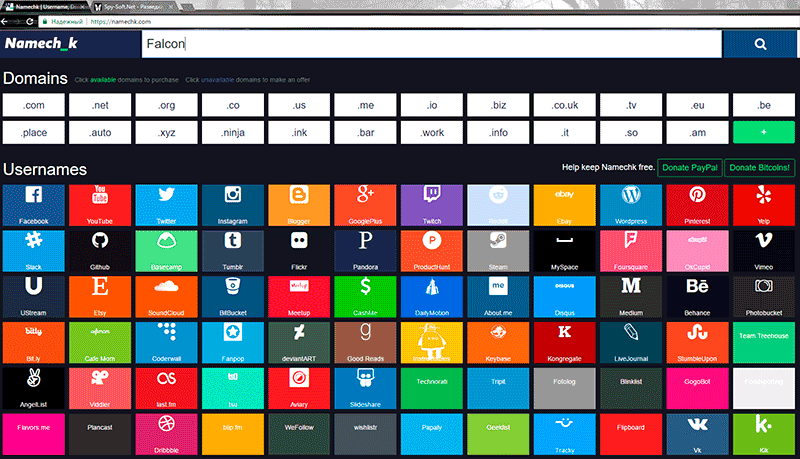
Поиск людей по нику: Pipl
Следующий сервис Pipl. Сайт умеет искать людей по прозвищу, имени и фамилии. Вместе с поиском по нику можно также искать по местоположению.
На spysoftnet много что смог нарыть.
Для разработчиков сервис предлагает API с легкой для понимания инструкцией. Есть как бесплатный так и платный вариант.
Мне сайт понравился. Я рекомендую.
Поиск человека по нику: Spokeo
Spokeo — это еще один поиск по нику в социальных сетях и на крупных сайтах. Умеет сканировать 61 сайт. Ищет по имени, нику, телефонному номеру и адресу. Полученные данные группирует по категориям.
Удобный инструмент, но есть одно но — он платный. Месячная подписка 14 зеленых американских рублей.
Сайт для поиска людей: Where-You
Where-You — еще один, но на этот раз уже бесплатный сервис который позволяет найти человека по нику, фамилии, городу, стране, дате рождения и даже отчеству.
Интерфейс на русском языке. Работает стабильно, глюков не замечено. Выдача релевантная и удобная для анализа.
В целом хороший сайт. Для нашей СНГ-вской аудитории самое то, и интерфейс на русском, и выдача наша: всякие mail.ru, вконтакте, одноклассники и т.д.
Нет доступа к телефону или электронной почте
Многие пользователи интересуются, как восстановить World of Tanks, если нет доступа к электронному ящику. В первую очередь, естественно, нужно пройти аналогичную процедуру восстановления непосредственно на сайте вашего почтового ящика. Каждый сервис имеет кнопку «Забыли пароль» или ее аналог.
Личный кабинет танки World of Tanks с официального сайта: вход и регистрация
«World of Tanks», как и все иные многопользовательские приложения – имеет свой личный аккаунт для каждого из пользователей. Очень часто пользователи, особенно те, которые зарегистрированы в течение длительного периода, забывают пароли от своих аккаунтов.
Поиск по нику в поисковых системах
Как бы это не было банально и просто, первое с чего стоит начать поиск человека по никнейму – поисковые системы. Не имеет значения, как мало у Вас информации о человеке, потому что системы поиска – это невероятно мощные инструменты. При этом, Вы можете совершенно спокойно найти человека по номеру телефона онлайн, а можете и по фотографии.
Чтобы найти человека по никнейму через Интернет достаточно выбрать любую поисковую систему:
- Google;
- Yandex;
- Yahoo;
- Bing;
- DuckDuckGo;
- Rambler;
- Mail;
- Kaz и т.д.
При этом, опытные “сыщики” знают, что лучше выбрать несколько, потому что разные поисковые системы имеют разные алгоритмы работы и, соответственно, дают разные результаты выдачи.
Все предельно просто. Переходим по ссылке на сайт и в строке поиска вводим искомый ник. После чего жмем на поиск и ждем несколько секунд.
Поисковые системы – это прекрасная возможность искать людей по любому параметру, однако мы не будем на этом останавливаться и перейдем к альтернативам, к более специализированным сервисам.
При регистрации пользователя в Telegram, происходит автоматическая синхронизация контактов с SIM-карты. Это очень удобно, так как в дальнейшем вам не придется добавлять каждый контакт в мессенджер, особенно если у вас более сотни контактов. Однако, если вам необходимо связаться с человеком, которого у вас нет в контактах, то его можно найти самостоятельно.
Способ №1. По номеру телефона
Это самый простой и точный способ, позволяющий быстро найти и добавить человека в контакты.
- Откройте приложение Telegram, и нажмите на кнопку поиска. После этого введите номер контакта, который хотите добавить в записную книжку, а затем кликните по надписи «Добавить +7 XXX XXXXXXX».
- Теперь укажите имя и фамилию для нового контакта, и кликните по галочке. В результате этого у вас должна открыться вкладка диалога с данным контактом.
Способ №2. По нику
Отличный, рабочий способ поиска человека в телеграмме. Но, если вдруг контакт не установил пользовательский никнейм, то вам никак не удастся его отыскать по нику. Если же вы знаете никнейм, то найти его проще простого.
- Откройте приложение Telegram, и нажмите на кнопку поиска. Введите пользовательский никнейм. Пример пользовательского никнейма: «@name».
- Если указанный никнейм зарегистрирован в Telegram, то контакт будет найден. Нажмите по нему, чтобы начать диалог.
Способ №3. По имени и фамилии
Данный способ не всегда срабатывает, как и предыдущий. Тем не менее, если вам необходимо срочно найти человека и добавить в контакты, то попробуйте воспользоваться этим способом. Возможно, вам повезет, и поиск выдаст необходимый контакт.
- Откройте приложение Telegram, и нажмите на кнопку поиска. Введите имя контакта, который хотите добавить. В нашем случае, поиск не сработал, и сказал лишь «Ничего не найдено».
Способ №4. По имени без номера телефона
Использование этого способа будет удачным в тех случаях, если контакт, который вы хотите найти является популярным пользователем в Telegram, либо имеет действительно уникальное имя. В противном случае, подобный способ не сработает.
- Откройте приложение Telegram, и нажмите на кнопку поиска. Введите имя контакта, который хотите добавить. В нашем случае, не удалось найти необходимый контакт. Результаты поиска выдавали только популярных пользователей со схожим именем.
Принципы работы поиска в Telegram далеко не всегда срабатывают в сторону пользователя. Особенно часто это можно заметить при попытке найти человека только по имени, либо имени и фамилии. Однако, если пользоваться более точечными способами, такими как поиск по номеру телефона или нику, то вы в любом случае найдете необходимый контакт.
Узнать человека по нику через поиск pipl
Pipl – одна из самых крупных систем поиска людей в мире. Очень простая по своей структуре и легкая по восприятию. На момент написания статьи на сайте числится 3,256,258,149 людей. Позволяет найти человека с помощью никнейма, фамилии, имени, адреса электронной почты, телефона и, как дополнительный параметр – географического местоположения.
Для поиска человека достаточно перейти на сайт, указать один из параметров и нажать кнопку поиска:
Сервис находит нам различные профили и сайты, где упоминался идентификатор. Слева, на странице, есть дополнительные параметры для поиска (местоположение, возраст, отчество, адрес электронной почты, телефон, никнейм).
Теперь смотрим результаты и определяем нужного нам человека. В качестве примера был выбран Паша Дуров и, как можно заметить, в выдачи много фейковых страниц (либо однофамильцев), поэтому исходя из логики выбираем профиль, где есть хотя бы фотография:
В итоге, открывается профиль человека, где содержится краткая информация о нем, вытянутая откуда-то из сети (место рождения и нахождения, место работы и учебы, никнейм, связанные люди) и различные профили в социальных сетях, сайтах, блогах и т.д.:
Поиск людей по нику
Рассмотрим сервисы, позволяющие «в одном окне» провести поиск ника, в социальных сетях и крупных порталах. Сайты о которых пойдет речь могут найти человека в блогах, соцсетях, социальных закладках, бизнес-сервисах, сообществах, новостях т.д.
Конечно все это можно сделать самому, так сказать ручками, но это довольно муторно и займет много времени. Да и зачем, если есть возможность автоматизировать процесс поиска.
Все предельно просто. Переходим по ссылке на сайт и в строке поиска вводим искомый ник. После чего жмем на поиск и ждем несколько секунд.
Найти человека по нику: NameChk
Начнем с сервиса NameChk. Данный сайт позволяет провести поиск ника в социальных сетях и других крупных сайтах, таких как: Vkontakte, Facebook, Twitter, Youtube, Ebay, Paypal, Steam и т.д.
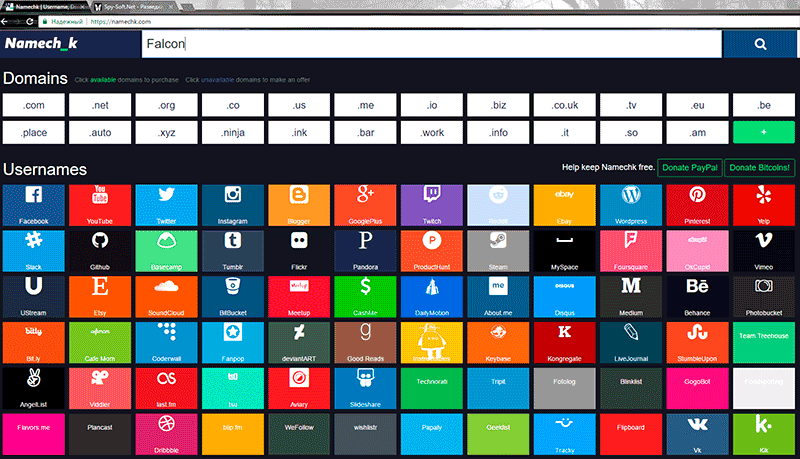
Поиск людей по нику: Pipl
Следующий сервис Pipl. Сайт умеет искать людей по прозвищу, имени и фамилии. Вместе с поиском по нику можно также искать по местоположению.
На spysoftnet много что смог нарыть.
Для разработчиков сервис предлагает API с легкой для понимания инструкцией. Есть как бесплатный так и платный вариант.
Мне сайт понравился. Я рекомендую.
Поиск человека по нику: Spokeo
Spokeo — это еще один поиск по нику в социальных сетях и на крупных сайтах. Умеет сканировать 61 сайт. Ищет по имени, нику, телефонному номеру и адресу. Полученные данные группирует по категориям.
Удобный инструмент, но есть одно но — он платный. Месячная подписка 14 зеленых американских рублей.
Сайт для поиска людей: Where-You
Where-You — еще один, но на этот раз уже бесплатный сервис который позволяет найти человека по нику, фамилии, городу, стране, дате рождения и даже отчеству.
Интерфейс на русском языке. Работает стабильно, глюков не замечено. Выдача релевантная и удобная для анализа.
В целом хороший сайт. Для нашей СНГ-вской аудитории самое то, и интерфейс на русском, и выдача наша: всякие mail.ru, вконтакте, одноклассники и т.д.
Приглашение людей на свой сервер
Если вы хотите не просто добавить человека в список контактов, а узнать, как добавить в Дискорде на свой сервер, то можно использовать один из двух способов. Они описаны ниже. Выбрать можно тот, что больше подходит к ситуации: ссылку проще отправить в чат в игре, а напрямую пригласить тех, с кем постоянно общаешься.
Добавление через меню пользователя в Дискорде делается следующим образом: выберите нужного пользователя в списке. Нажмите на его нике правую кнопку мыши и выберите в выпадающем списке пункт «Пригласить на сервер». Выберите сам сервер и нажмите на его название. Запрос отправлен.
Добавление на сервер в Дискорде по ссылке работает так:
Зайдите в окно сервера через боковое меню и используйте кнопку «Пригласить людей».
Она активирует всплывающее окно, в котором будет дана ссылка на ваш сервер. Скопируйте ее и отправьте людям, которых вы хотите пригласить.
Если же у вас возникли вопросы, задавайте их в комментариях.



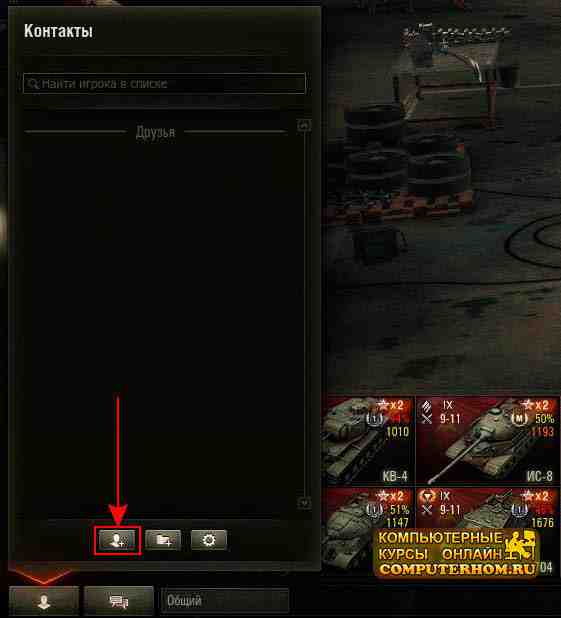
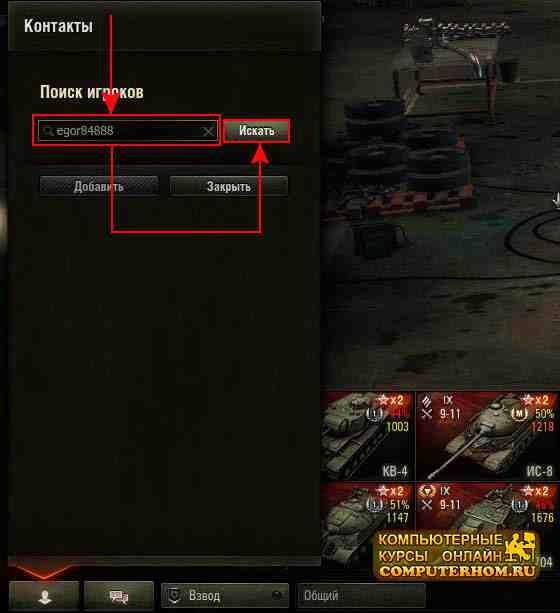
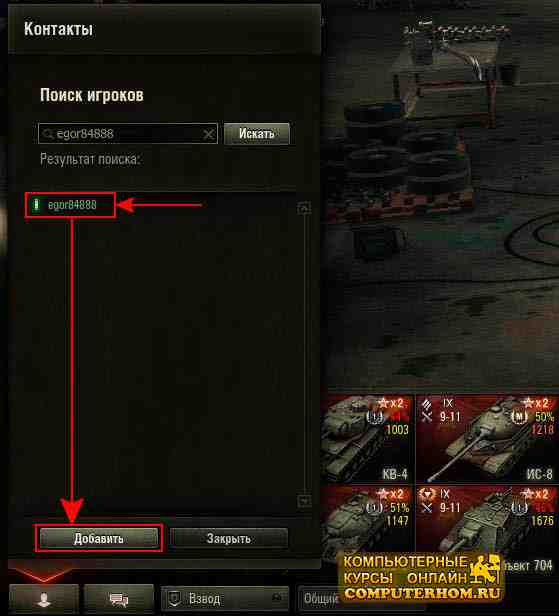
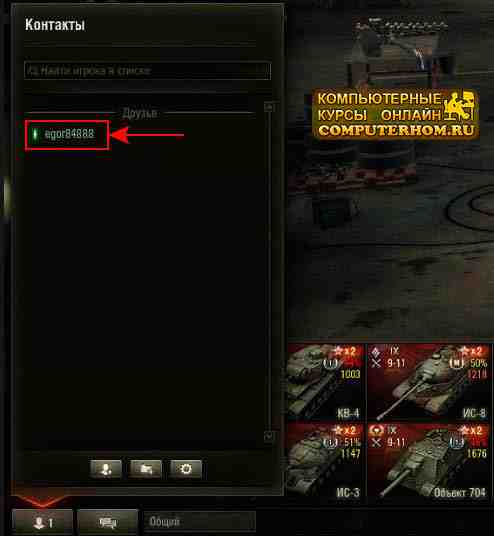

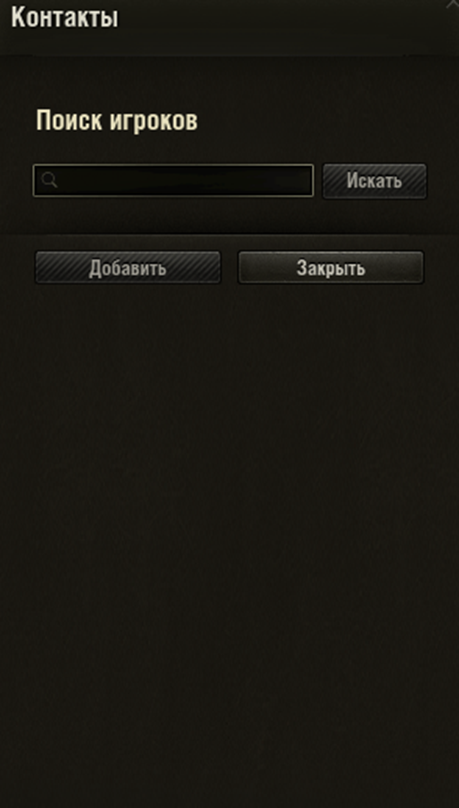
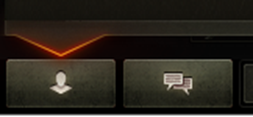
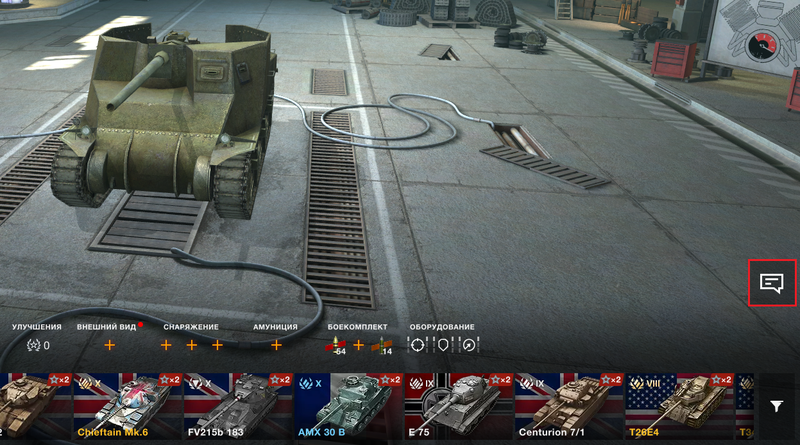

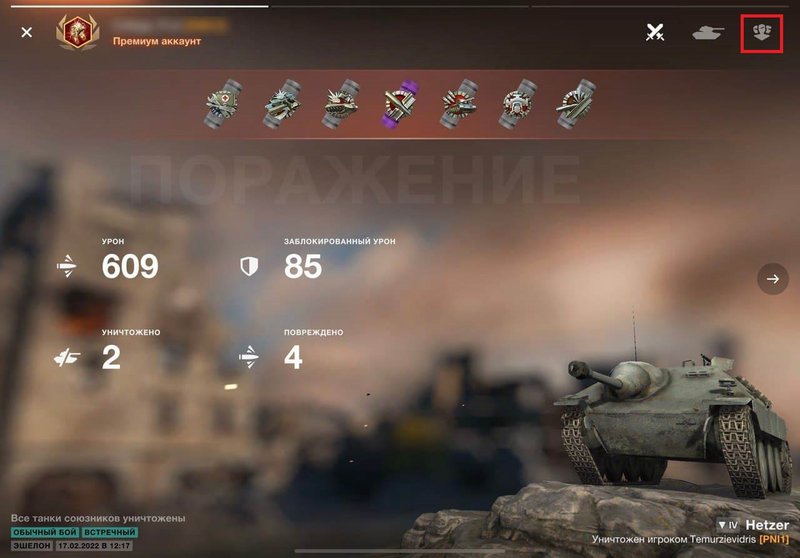
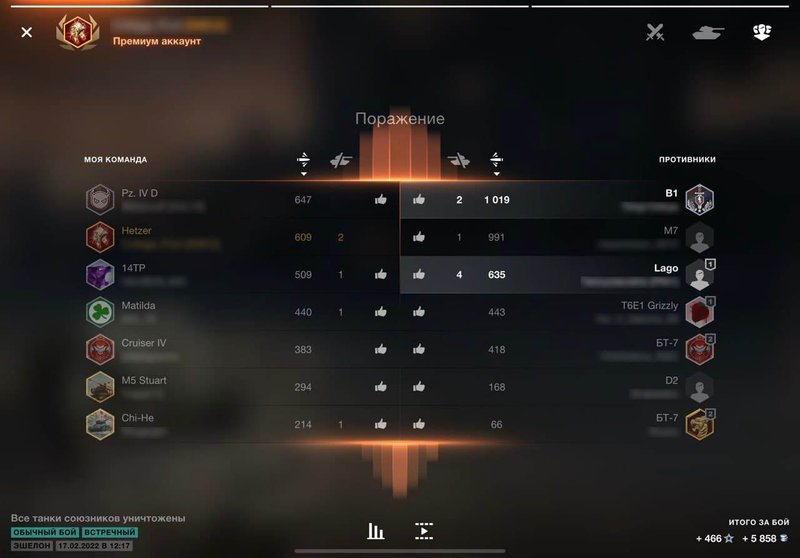
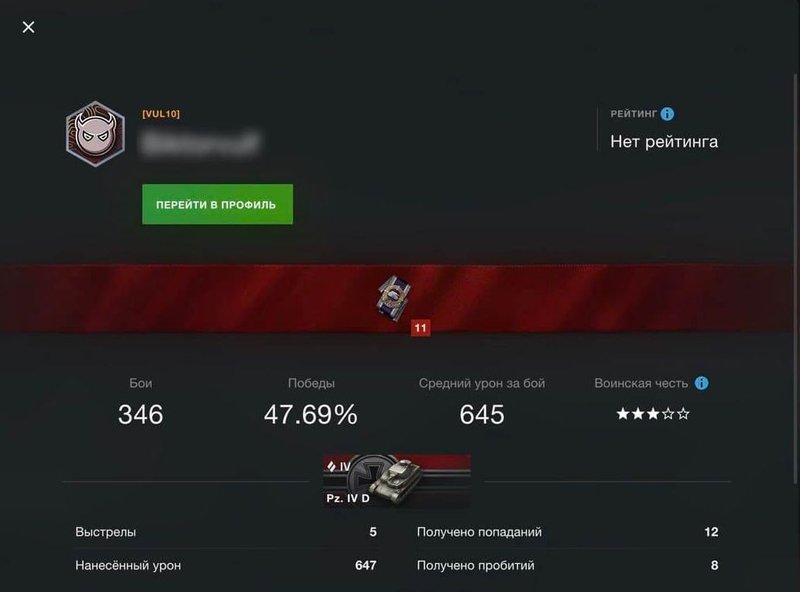
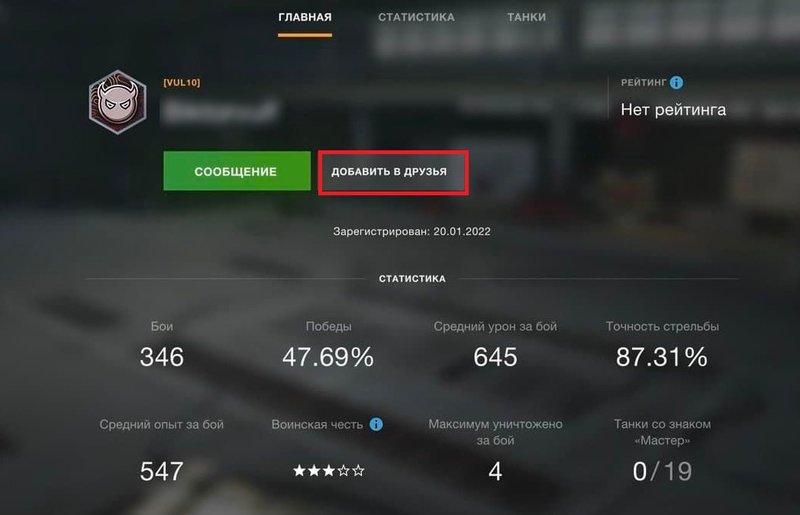

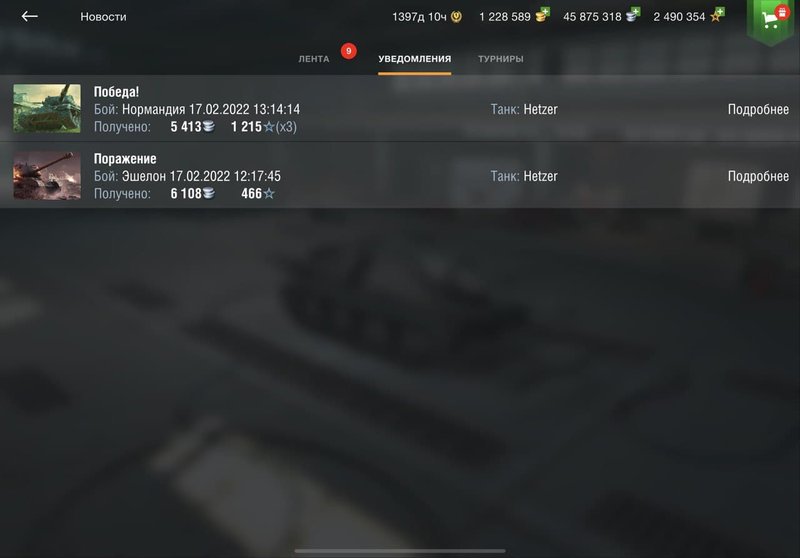



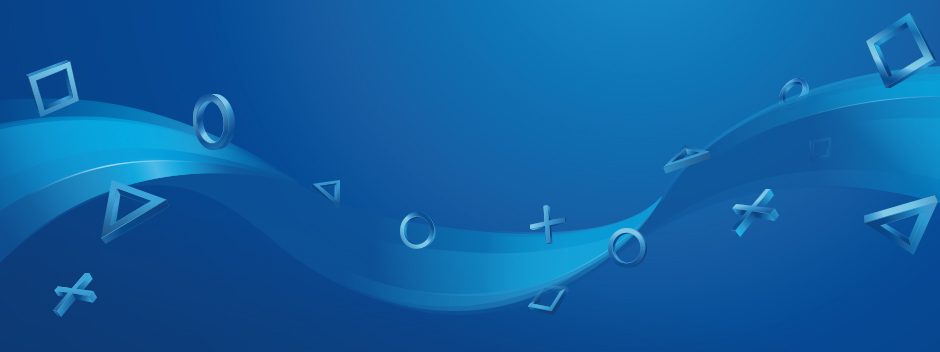
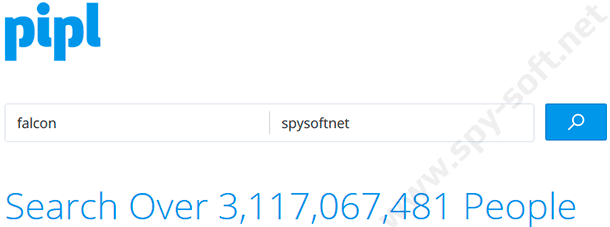
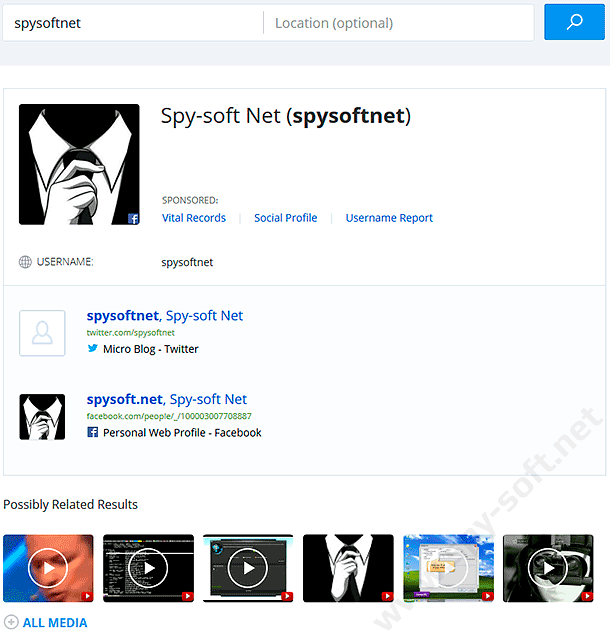
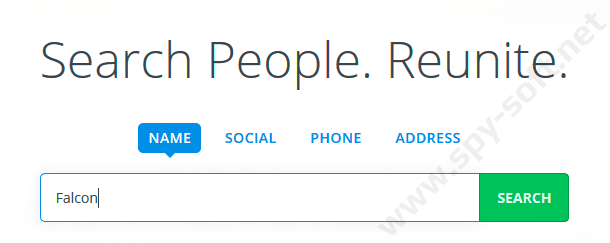
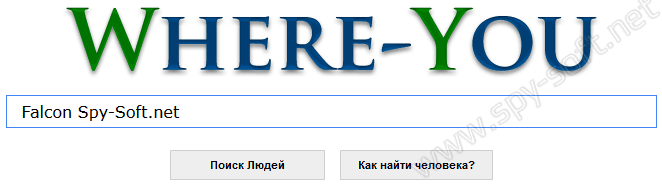
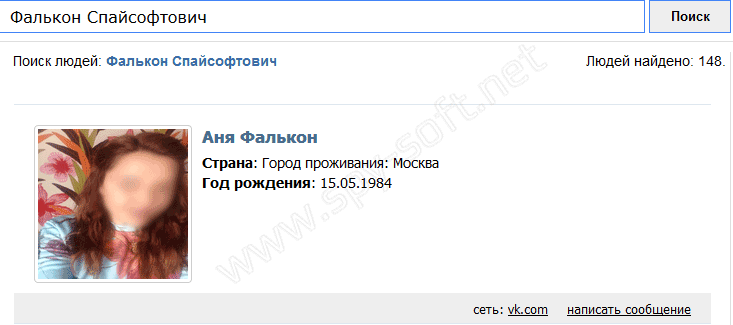
 Личный кабинет танки World of Tanks с официального сайта: вход и регистрация
Личный кабинет танки World of Tanks с официального сайта: вход и регистрация